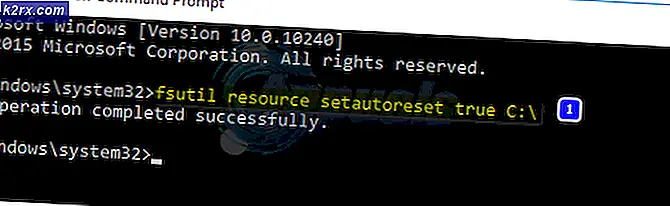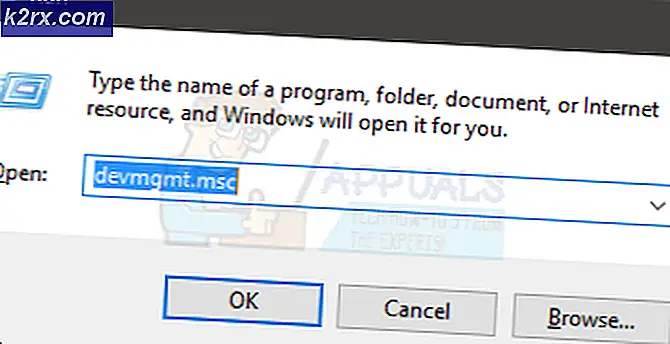7 ngày để chết: Sử dụng các bản sửa lỗi này
Sự cố của 7 Days to Die thường liên quan đến đồ họa. Ví dụ: nó thường bị treo nếu bạn đang sử dụng sai phiên bản DirectX không được khuyến nghị cho thiết lập của bạn. Cài đặt đồ họa có tên Chuyển động mờ cũng có thể khiến trò chơi gặp sự cố trên một số thiết lập nhất định bất kể nó có thể xử lý trò chơi tốt như thế nào.
Việc khắc phục sự cố cơ bản sẽ không giúp bạn tiến xa đến vậy và bạn chắc chắn nên xem danh sách các nguyên nhân có thể xảy ra mà chúng tôi đã chuẩn bị bên dưới:
Nguyên nhân gây ra sự cố 7 ngày để chết?
Làm thế nào để sửa lỗi dừng 7 ngày để chết do va chạm?
1. Buộc sử dụng DirectX 10
Nhiều người dùng đã báo cáo rằng trò chơi gặp khó khăn để chạy đúng cách khi bạn sử dụng phiên bản DirectX không phải DirectX 10. Cài đặt này có thể được thay đổi khá dễ dàng do ứng dụng khách Steam và bạn chắc chắn nên bắt đầu khắc phục sự cố trò chơi bằng phương pháp dễ dàng và hữu ích này. Làm theo các bước dưới đây để buộc sử dụng DirectX 10!
- Trước hết, bạn nên mở Máy khách Steam bằng cách nhấp đúp vào biểu tượng của nó trên Máy tính để bàn. Bạn cũng có thể tìm kiếm nó trong Menu bắt đầu.
- Nhấn vào Phím Windows hoặc là Nút menu bắt đầu từ góc dưới cùng bên trái của màn hình, hãy nhập “hơi nước”Và nhấp chuột trái vào kết quả đầu tiên sẽ xuất hiện.
- Bất kể bạn quyết định chạy nó như thế nào, hãy nhấp vào Thư viện từ phần trên cùng của cửa sổ và tìm kiếm 7 ngày để chết trong danh sách trò chơi bạn sở hữu trong Thư viện Steam. Nhấp chuột phải vào biểu tượng của nó và chọn Tính chất từ menu ngữ cảnh.
- Đảm bảo rằng bạn ở trong Chung và nhấp vào Thiết lập các tùy chọn khởi động nút bên trong. Đảm bảo bạn nhập tùy chọn khởi chạy bên dưới. Nếu có các tùy chọn khởi chạy khác nằm bên trong, hãy đảm bảo bạn phân tách chúng bằng một khoảng trống.
-force-feature-level – 10–0
- Nhấn vào đồng ý để áp dụng những thay đổi bạn đã thực hiện. Mở lại trò chơi và kiểm tra xem lỗi vẫn xảy ra liên tục!
2. Tắt Motion Blur
Motion Blur là một tính năng có vấn đề của trò chơi. Nhiều người dùng đã thực sự báo cáo rằng vô hiệu hóa hoàn toàn trình quản lý tính năng để giải quyết vấn đề, vì vậy chúng tôi thực sự khuyên bạn nên thử điều này và xem liệu trò chơi có còn gặp sự cố liên tục hay không.
- Mở trò chơi bằng cách nhấp đúp vào biểu tượng của nó trên Máy tính để bàn hoặc bằng cách tìm kiếm nó trong Menu bắt đầu. Nếu ứng dụng khách Steam của bạn đang mở, hãy điều hướng đến Thư viện , nhấp chuột phải vào mục của trò chơi trong danh sách và chọn Chơi game từ danh sách các tùy chọn sẽ xuất hiện.
- Sau khi trò chơi mở ra màn hình chính, hãy nhấp vào Tùy chọn và bấm vào Video để mở cài đặt đồ họa.
- Trong ngăn bên phải, xác định vị trí Chuyển động mờ tùy chọn, hãy nhấp vào mũi tên bên cạnh nó để mở danh sách các tùy chọn và đặt nó thành Tắt. Nhấn vào Đồng ý hoặc là Ứng dụng để áp dụng các thay đổi và xem liệu sự cố có tiếp diễn hay không!
3. Xác minh tính toàn vẹn của các tệp trò chơi
Xác minh tính toàn vẹn của các tệp trò chơi là một tùy chọn có sẵn cho bất kỳ trò chơi Steam nào bạn sở hữu trong Thư viện Steam của mình. Về cơ bản, thao tác này sẽ quét thư mục cài đặt của trò chơi và tìm kiếm các tệp bị thiếu hoặc bị hỏng. Sau đó, các tệp này được tải xuống lại. Phương pháp này có thể giải quyết nhiều sự cố trò chơi trên Steam và người dùng đã báo cáo rằng họ có thể giải quyết sự cố treo liên tục chỉ đơn giản bằng cách làm theo các bước chúng tôi đã chuẩn bị bên dưới!
- Trước hết, bạn nên mở Máy khách Steam bằng cách nhấp đúp vào biểu tượng của nó trên Máy tính để bàn. Bạn cũng có thể tìm kiếm nó trong Menu bắt đầu.
- Nhấp vào phím Windows hoặc nút menu Bắt đầu từ góc dưới cùng bên trái của màn hình, nhập “hơi nước”Và nhấp chuột trái vào kết quả đầu tiên sẽ xuất hiện.
- Bất kể bạn quyết định chạy nó như thế nào, hãy nhấp vào Thư viện từ phần trên cùng của cửa sổ và tìm kiếm 7 ngày để chết trong danh sách trò chơi bạn sở hữu trong Thư viện Steam. Nhấp chuột phải vào biểu tượng của nó và chọn Tính chất từ menu ngữ cảnh.
- Đảm bảo rằng bạn điều hướng đến Tập tin có sẵn Nhấp vào nút Xác minh tính toàn vẹn của tệp trò chơi và đợi công cụ quét thư mục cài đặt trò chơi của bạn để tìm tệp bị thiếu.
- Công cụ sẽ tiến hành tải xuống lại các tệp bị thiếu. Sau khi quá trình hoàn tất, hãy đảm bảo bạn mở lại 7 Days to Die và kiểm tra xem sự cố treo máy có còn tiếp tục không!
4. Tải xuống phiên bản 32-bit của Steam bằng SteamCMD
SteamCMD có thể được sử dụng để cài đặt thủ công các công cụ khác nhau, bao gồm cả phiên bản 32-bit của một số trò chơi nhất định. Sử dụng cảm giác giống như sử dụng Command Prompt nhưng đừng lo lắng, chúng tôi đã chuẩn bị tất cả các lệnh bạn sẽ cần sử dụng để thử sử dụng phiên bản 32-bit của ứng dụng khách Steam và sau đó là trò chơi. Kiểm tra các bước dưới đây!
- Nhấp vào liên kết này để tải xuống SteamCMD Tệp ZIP. Lưu ý rằng quá trình tải xuống sẽ bắt đầu ngay sau khi bạn nhấp vào liên kết. Tạo một thư mục cho SteamCMD và đảm bảo rằng bạn trích xuất nội dung của tệp ZIP ở đó.
- Sau khi chạy SteamCMD lần đầu tiên, nó sẽ tự động cập nhật và bắt đầu lời nhắc cho các lệnh mới. Nếu bạn muốn truy cập thủ công sau này, hãy đảm bảo rằng bạn mở Dấu nhắc lệnh cửa sổ bằng cách sử dụng Tổ hợp phím Windows Key + R.
- Điều này sẽ mở ra một Chạy hộp thoại. Đảm bảo rằng bạn gõ “cmd”Trong hộp và nhấp vào nút OK để mở Command Prompt. Bạn cũng có thể tìm kiếm nó sau khi mở Menu bắt đầu.
- Khi bên trong Command Prompt, hãy nhập hai lệnh bên dưới để bắt đầu SteamCMD. Đảm bảo rằng bạn nhấn vào Đi vào phím sau mỗi lệnh:
CDhơi nước
- Đây,
nên được thay thế bằng đường dẫn thực tế mà bạn đã trích xuất SteamCMD, ví dụ: C: / SteamCMD. - Sau đó, bạn nên sử dụng bốn lệnh bên dưới để đăng nhập vào tài khoản Steam của mình, buộc sử dụng ứng dụng khách 32 bit và tải xuống phiên bản 32 bit của trò chơi. Nhấn Enter sau mỗi lệnh:
đăng nhập@sSteamCmdForcePlatformBitness 32 force_install_dir ./7dtd/ app_update 251570
- Thay thế
và lĩnh vực với thực tế của bạn Thông tin đăng nhập Steam và đợi quá trình tải xuống trò chơi hoàn tất. Sau đó, bạn có thể chạy trò chơi theo cách thủ công từ 7dtd thư mục bên trong SteamCMD Kiểm tra xem trò chơi vẫn bị treo!